1. 确认连接路由器WiFi
打开手机【设置】→【WiFi】,确保已连接到该路由器的WiFi网络(名称通常为路由器背面标签上的默认SSID)。
2. 打开浏览器访问管理界面
打开手机浏览器(Chrome/Safari等),在地址栏输入 ` 或 `192.168.1.4`,按回车键进入登录页面。
3. 输入路由器管理员账号密码
默认凭据:一般为 `admin/admin` 或 `admin/password`(查看路由器背面标签确认)。
如修改过密码且忘记,需长按路由器复位键(Reset)恢复出厂设置。
4. 进入无线(WiFi)设置
登录后,按以下路径操作(不同品牌界面可能略有差异):
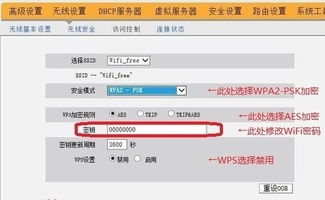
1. 找到「无线设置」或「WiFi设置」:通常在【网络设置】、【无线网络】或【高级设置】中。
2. 修改WiFi名称(SSID):输入新名称(建议避免特殊字符)。
3. 设置WiFi密码:
选择加密方式:WPA2-PSK/WPA3-SAE(安全性最高)。
输入至少8位字符的强密码(建议字母+数字+符号组合)。
4. 保存设置:点击【应用】或【保存】,路由器可能重启生效。
5. 重新连接WiFi
返回手机WiFi列表,找到新名称的WiFi,输入新密码连接。
常见问题解决
无法访问192.168.1.4:
检查手机是否连接了该路由器的WiFi。
在手机WiFi设置中查看当前网络的*IP(可能被更改为其他地址,如192.168.0.1)。
重启路由器再尝试。
登录密码错误:
尝试默认密码或查找路由器标签。
恢复出厂设置后重新设置(需重新配置宽带账号密码)。
提示
安全建议:定期更换WiFi密码,关闭WPS功能,禁用远程管理。
信号优化:在管理界面可调整信道(避开拥挤信道如1/6/11)或信号强度。
如有其他问题,请提供路由器品牌或截图进一步协助!


